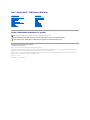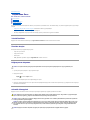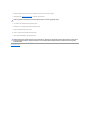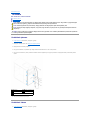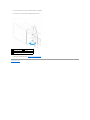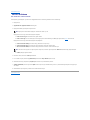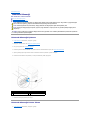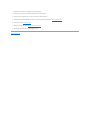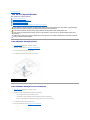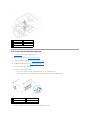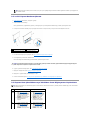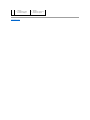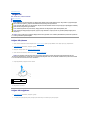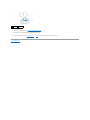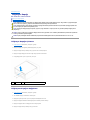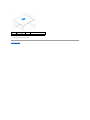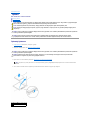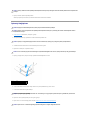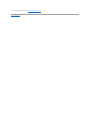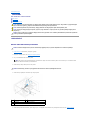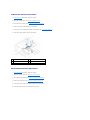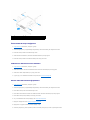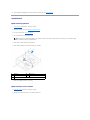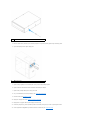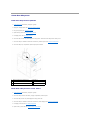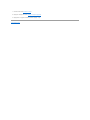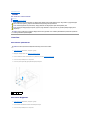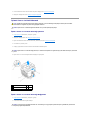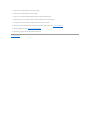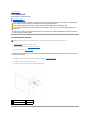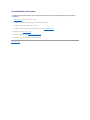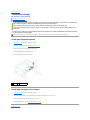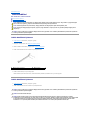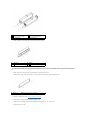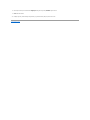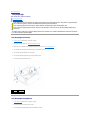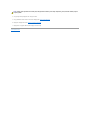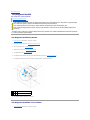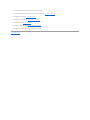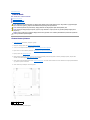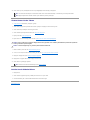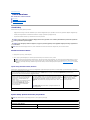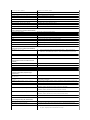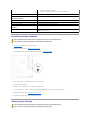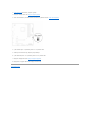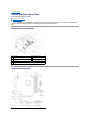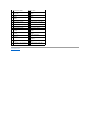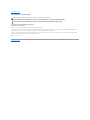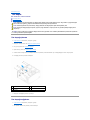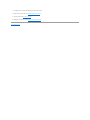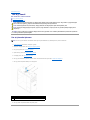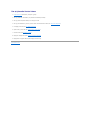Dell™StudioXPS™7100ServisElKitabı
Notlar, Dikkat Edilecek Noktalar ve Uyarılar
Bubelgedekibilgileröncedenbildirilmeksizindeğiştirilebilir.
©2010DellInc.TümHaklarıSaklıdır.
Dell Inc.'in yazılıizni olmadan herhangi bir şekildeçoğaltılmasıkesinlikle yasaktır.
Bu metinde kullanılan ticari markalar: Dell, DELL logosu ve Studio XPS; Dell Inc. kuruluşunun, AMD, Advanced Micro Devices, Inc. şirketinin, Microsoft, Windows ve Windows başlat
düğmesi logosu ise ABD ve/veya diğerülkelerdeMicrosoftCorporation'ın ticari markalarıveya tescilli markalarıdır.
Bu belgede, marka ve adlarınsahiplerineyadaürünlerineatıftabulunmakiçinbaşka ticari marka ve ticari unvanlar kullanılabilir. Dell Inc. kendine ait olanların dışındaki ticari
markalarveticariisimlerleilgilihiçbirmülkiyethakkıolmadığınıbeyan eder.
Mayıs2010Rev.A00
Model:D03MserisiTür:D03M002
BaşlamadanÖnce
TeknikÖzelliklereGenelBakış
Bilgisayar Kapağı
BellekModülleri
ÖnBölüm
Grafik KartıDirseği
PCI ve PCI Express Kartları
Sürücüler
ÜstKapak
ÜstG/ÇPaneli
ÖnUSBPaneli
BluetoothDüzeneği
GüçDüğmesiModülü
Fanlar
İşlemci
Düğme Pil
GüçKaynağı
Sistem Kartı
Sistem Kurulumu
BIOS'u Sıfırlama
NOT: NOT, bilgisayarınızdan daha iyi şekilde yararlanmanızısağlayanönemlibilgilerverir.
DİKKAT: DİKKAT, donanımda olabilecek hasarlarıya da veri kaybınıbelirtir ve bu sorunun nasılönleneceğini anlatır.
UYARI: UYARI, meydana gelebilecek olasımaddi hasar, kişiselyaralanmaveyaölümtehlikesianlamına gelir.

İçerikSayfasınaDön
BaşlamadanÖnce
Dell™StudioXPS™7100ServisElKitabı
TeknikÖzellikler
ÖnerilenAraçlar
BilgisayarınızıKapatma
GüvenlikYönergeleri
Bu kılavuzda bilgisayarınızdaki bileşenlerin takılmasıyadaçıkarılmasıiçintalimatlarsunulur.Aksibelirtilmedikçe,heryordamdaaşağıdaki şartlarıngeçerliolduğu
varsayılır:
l BilgisayarınızıKapatma ve GüvenlikYönergeleribölümlerindekiadımlarıgerçekleştirdiğiniz.
l Bilgisayarınızlabirlikteverilengüvenlikbilgileriniokuduğunuz.
l Bir bileşen, değiştirilebilir veya (ayrıolarak satın alınmışsa)çıkarma yordamıtersten uygulanarak takılabilir.
TeknikÖzellikler
Bilgisayarınızıntekniközelliklerihakkındabilgiiçinsupport.dell.com/manuals adresinden Kurulum Kılavuzu'na bakın.
ÖnerilenAraçlar
Bubelgedekitalimatlariçinaşağıdakiaraçlargerekir:
l Küçükdüzuçlutornavida
l Küçükyıldız tornavida
l Plastikçubuk
l BIOSçalıştırılabilirgüncellemeprogramısupport.dell.com adresinde mevcuttur
BilgisayarınızıKapatma
1. Açık dosyalarıkaydedip kapatınveaçıkprogramlardançıkın.
2. Bilgisayarınızıkapatın:
Başlat ve ardından Kapat'ıtıklatın.
3. İşletim sistemini kapatma işlemi sona erdiğinde bilgisayar kapanır.
4. Bilgisayarın kapalıolduğundan emin olun. İşletim sistemini kapattığınızda bilgisayarınız otomatik olarak kapanmadıysa,güçdüğmesine basın ve bilgisayar
kapanana kadar basılıtutun.
GüvenlikYönergeleri
Bilgisayarınızıolasızararlardan korumak ve kendi kişiselgüvenliğinizi sağlamakiçinaşağıdakigüvenlikilkelerinikullanın.
DİKKAT: Veri kaybınıönlemekiçin,bilgisayarınızıkapatmadanöncetümaçık dosyalarıkaydedip kapatınveaçıkprogramlardançıkın.
UYARI: Bilgisayarınızıniçindeçalışmadanönce,bilgisayarınızlabirlikteverilengüvenlikbilgileriniokuyun.Ekgüvenlikeniyiuygulamabilgileri
içinwww.dell.com/regulatory_complianceadresindekiMevzuatUyumluluğu Ana Sayfasına bakın.
DİKKAT: Yalnızca yetkili bir servis teknisyeni bilgisayarınızda onarım yapmalıdır.Dell™tarafından yetkilendirilmemişservislerden kaynaklanan
zararlar garantinizin kapsamında değildir.
DİKKAT: Birkabloyuçıkartırken kablonun kendisini değil, fişi veya koruyucu halkayıtutarakçekin.Bazıkablolarda kilitleme dilleri vardır;butür
kablolarıçıkarırken,kabloyuçekmedenöncekilitlemedilleriniiçeriyebastırın.Konektörleriçıkartırken,konektörpinlerinineğilmesiniönlemek
içinkonektörleridüztutun.Ayrıca bir kabloyu bağlamadanönce,herikikonektörünyönlerinindoğru olduğundan ve doğru hizalandıklarından
emin olun.
DİKKAT: Bilgisayaravermektenkaçınmakiçin,bilgisayarıniçindeçalışmaya başlamadanönceaşağıdaki adımlarıuygulayın.

1. Bilgisayar kapağınınçizilmesiniönlemeküzereçalışmayüzeyinindüzvetemizolmasınısağlayın.
2. Bilgisayarınızı(bkz. BilgisayarınızıKapatma) ve bağlıtümaygıtlarıkapatın.
3. Tümtelefonveyaağkablolarınıbilgisayarınızdançıkarın.
4. Bilgisayarınızıvetümbağlıaygıtlarıelektrikprizlerindençıkarın.
5. Bağlıtümaygıtlarıbilgisayarınızdançıkarın.
6. Basın ve Ortam KartıOkuyucudaki takılıkartlarıçıkarın.
7. Sistem kartınıtopraklamakiçingüçdüğmesine basın.
İçerikSayfasınaDön
DİKKAT: Ağkablosunuçıkarmakiçin,öncekabloyubilgisayarınızdan ve ardından ağaygıtındançıkarın.
DİKKAT: Bilgisayarınızıniçindekiherhangibirşeyedokunmadanönce,bilgisayarınızın arkasındaki metal kısım gibi boyanmamışbirmetalyüzeye
dokunarak kendinizi topraklayın.Çalışırken,içbileşenlere zarar verebilecek statik elektriği boşaltmakiçin,boyanmamışmetalyüzeyebelirli
aralıklarla dokunun.

İçerikSayfasınaDön
ÖnBölüm
Dell™StudioXPS™7100ServisElKitabı
ÖnBölümüÇıkarma
ÖnBölümüTakma
ÖnBölümüÇıkarma
1. BaşlamadanÖncebölümündekiyönergeleriuygulayın.
2. Bilgisayarın kapağınıçıkarın (bkz. Bilgisayar KapağınıÇıkarma).
3. Bilgisayarıdik bir konumda yerleştirin.
4. Önçerçevetırnaklarını, önpaneldendışarıdoğru hareket ettirerek birer birer ve sıra ile tutup bırakın.
5. Önçerçevetutucularınınönpanelyuvalarından serbest kalmasınısağlamakiçinönçerçeveyidöndürünvebilgisayarınöndekiyuvalarındançekerek
çıkarın.
6. Önçerçeveyigüvenlibiryerekoyun.
ÖnBölümüTakma
1. BaşlamadanÖncebölümündekiyönergeleriuygulayın.
UYARI: Bilgisayarınızıniçindeçalışmadanönce,bilgisayarınızlabirlikteverilengüvenlikbilgileriniokuyun.Ekgüvenlikeniyiuygulamabilgileri
içinwww.dell.com/regulatory_complianceadresindekiMevzuatUyumluluğu Ana Sayfasına bakın.
UYARI: Elektrikçarpmalarınıkarşıkorunmakiçin,kapağıçıkarmadanöncebilgisayarınızın fişinielektrikprizindençekin.
UYARI: Herhangi bir kapak (bilgisayar kapakları, önçerçeveler,dolgudirsekleri,önpanelyuvalarıvb.)çıkarılmışdurumdayken donanımınızı
çalıştırmayın.
DİKKAT: Yalnızca yetkili bir servis teknisyeni bilgisayarınızda onarım yapmalıdır.Dell™tarafından yetkilendirilmemişservislerden kaynaklanan
zararlar garantinizin kapsamında değildir.
1
önçerçeve
2
önpanelyuvaları(3)
3
önbölümtırnakları(4)
4
önpanel
5
önçerçevetutucuları(3)

2. Önçerçevetutucularınıönpanelyuvalarına hizalayın ve yerleştirin.
3. Önçerçeveyi,yerineoturanakadarbilgisayaradoğruçevirin.
4. Bilgisayarın kapağınıtakın (bkz. Bilgisayarın KapağınıDeğiştirme).
İçerikSayfasınaDön
1
önçerçeve
2
önpanelyuvaları(3)
3
önbölümtırnakları(4)
4
önpanel
5
önçerçevetutucuları(3)

İçerikSayfasınaDön
BIOS'u Sıfırlama
Dell™StudioXPS™7100ServisElKitabı
Güncelleştirme yayınlandığında veya sistem kartıdeğiştirilirken BIOS'un sıfırlanmasıgerekebilir. BIOS'u sıfırlamakiçin:
1. Bilgisayarıaçın.
2. support.dell.com/support/downloads adresine gidin.
3. BilgisayarınızınBIOSgüncelleştirme dosyasınıbulun.
Bilgisayarınızın Service Tag (Servis Etiketi) bilgisine sahipseniz:
a. Enter a Service Tag(BirServisEtiketiGirin)öğesini tıklatın.
b. Enter a service tag (Bir servis etiketi girin) alanına bilgisayarınızın Servis Etiketini girin, Go (Başla)öğesini tıklatıp adım 4 ile devam edin.
Bilgisayarınızın Service Tag (Servis Etiketi) bilgisine sahip değilseniz:
a. Select Your Product Family(ÜrünAileniziSeçin)listesindenürüntipiniseçin.
b. Select Your Product Line(ÜrünGrubunuzuSeçin)listesindenürününüzünmarkasınıseçin.
c. Select Your Product Model(ÜrünModeliniziSeçin)listesindenürününüzünmodelnumarasınıseçin.
d. Confirm(Onayla)düğmesini tıklatın.
4. Ekrandabirsonuçlistesibelirir.BIOSöğesini Tıklatın.
5. En son BIOS dosyasınıyüklemekiçinŞimdiYükleöğesini tıklatın. DosyaYüklemepenceresiaçılır.
6. MasaüstündekidosyayıkaydetmekiçinKaydetöğesini tıklatın.Dosyamasaüstünüzeyüklenir.
7. YüklemeTamamlandı penceresigörünürseKapat'ıtıklatın.DosyasimgesimasaüstünüzdegörünürveyüklenenBIOSgüncelleştirme dosyasıyla aynı
ada sahiptir.
8. Masaüstündekidosyasimgesiniçifttıklatın ve ekrandaki talimatlarıizleyin.
İçerikSayfasınaDön
NOT: Bilgisayarınızın Servis Etiketi bilgisayarınüstündekibiretiketteyeralır.
NOT: Farklıbirmodelseçtiysenizvebaştan başlamak istiyorsanız,menününsağüstköşesinden Start Over (Yeniden Başla)düğmesini tıklatın.

İçerikSayfasınaDön
BluetoothDüzeneği
Dell™StudioXPS™7100ServisElKitabı
BluetoothDüzeneğiniÇıkarma
BluetoothDüzeneğini Yerine Takma
BluetoothDüzeneğiniÇıkarma
1. BaşlamadanÖncebölümündekiyönergeleriuygulayın.
2. Bilgisayarın kapağınıçıkarın (bkz. Bilgisayar KapağınıÇıkarma).
3. Önçerçeveyiçıkarın (bkz. ÖnBölümüÇıkarma).
4. Bluetooth®aksamıkablosunu PWRSW1 ve F_USB4 sistem kartıkonnektörlerindenayırın (bkz. Sistem KartıBileşenleri).
5. Şekildegörüldüğügibitırnağınüzerinebastırın ve Bluetooth aksamınıönpaneldençekerekuzaklaştırın.
6. Bluetooth aksamıkablosunuönpaneldekiyuvaboyuncadikkatlibirşekildeçekipçıkarın.
7. Bluetoothdüzeneğinigüvenlibiryerekoyun.
BluetoothDüzeneğini Yerine Takma
1. BaşlamadanÖncebölümündekiyönergeleriuygulayın.
UYARI: Bilgisayarınızıniçindeçalışmadanönce,bilgisayarınızlabirlikteverilengüvenlikbilgileriniokuyun.Ekgüvenlikeniyiuygulamabilgileri
içinwww.dell.com/regulatory_complianceadresindekiMevzuatUyumluluğu Ana Sayfasına bakın.
UYARI: Elektrikçarpmalarınıkarşıkorunmakiçin,kapağıçıkarmadanöncebilgisayarınızın fişinielektrikprizindençekin.
UYARI: Herhangi bir kapağı(bilgisayar kapakları, çerçeveler,dolgudirsekleriveönpanelyuvalarıvb.)çıkartılmışhaldeyken bilgisayarınızı
çalıştırmayın.
DİKKAT: Yalnızca yetkili bir servis teknisyeni bilgisayarınızda onarım yapmalıdır.Dell™tarafından yetkilendirilmemişservislerden kaynaklanan
zararlar garantinizin kapsamında değildir.
1
Bluetoothdüzeneği
2
Bluetoothdüzeneği tırnağı
3
Bluetoothdüzeneği kablosu
4
önpanel

2. Bluetooth aksamıkablosunuönpaneldekiyuvayadoğru kaydırın.
3. Bluetooth aksamıtırnağınıönpaneldekiBluetoothaksamıyuvasıyla hizalayın.
4. Bluetooth aksamıtırnağına bastırınveyerineoturanadekönpaneledoğru itin.
5. Bluetooth aksamıkablosunu PWRSW1 ve F_USB4 sistem kartıkonnektörlerinetakın (bkz. Sistem KartıBileşenleri).
6. Önbölümütakın (bkz. ÖnBölümüTakma).
7. Bilgisayarın kapağınıtakın (bkz. Bilgisayarın KapağınıDeğiştirme).
8. Bilgisayarınızıve aygıtlarıelektrik prizine bağlayınveaçın.
İçerikSayfasınaDön

İçerikSayfasınaDön
PCI ve PCI Express Kartları
Dell™StudioXPS™7100ServisElKitabı
Kart Sabitleme DirseğiniÇıkarın
Kart Sabitleme Dirseğini Yerine Yerleştirme
PCI ve PCI Express KartlarınıÇıkarma
PCI ve PCI Express KartlarınıÇıkarma
PCI Express KartıÇıkarıldıktan veya Takıldıktan Sonra BilgisayarınızıYapılandırma
Kart Sabitleme DirseğiniÇıkarın
1. BaşlamadanÖncebölümündekiyönergeleriuygulayın.
2. Bilgisayarın kapağınıçıkarın (bkz. Bilgisayar KapağınıÇıkarma).
3. Öncekartsabitlemedirseğini tutan vidayısökün.
4. Kart sabitleme dirseğini kaldırınvegüvenlibiryerekoyun.
Kart Sabitleme Dirseğini Yerine Yerleştirme
1. BaşlamadanÖncebölümündekiyönergeleriuygulayın.
2. Kart tutucu dirseğini aşağıdakilere dikkat ederek yerine yerleştirin:
l Kılavuzkelepçekılavuzçentiklehizalanmışolmalıdır.
l Tümkartlarınvedolgudirseklerininüstkısımlarıhizalamaçubuğuyla hizalıolmalıdır.
l Kartın ve dolgu dirseğininüzerindekiçentik,hizalamakılavuzununçevresineoturmalıdır.
3. Kart sabitleme dirseğini tutan vidayıyerine takın.
4. Bilgisayarın kapağınıtakın (bkz. Bilgisayarın KapağınıDeğiştirme).
UYARI: Bilgisayarınızıniçindeçalışmadanönce,bilgisayarınızlabirlikteverilengüvenlikbilgileriniokuyun.Ekgüvenlikeniyiuygulamabilgileri
içinwww.dell.com/regulatory_complianceadresindekiMevzuatUyumluluğu Ana Sayfasına bakın.
UYARI: Elektrikçarpmalarınıkarşıkorunmakiçin,kapağıçıkarmadanöncebilgisayarınızın fişinielektrikprizindençekin.
UYARI: Herhangi bir kapağı(bilgisayar kapakları, çerçeveler,dolgudirsekleriveönpanelyuvalarıvb.)çıkartılmışhaldeyken bilgisayarınızı
çalıştırmayın.
DİKKAT: Yalnızca yetkili bir servis teknisyeni bilgisayarınızda onarım yapmalıdır.Dell™tarafından yetkilendirilmemişservislerden kaynaklanan
zararlar garantinizin kapsamında değildir.
1
vida
2
kart sabitleme dirseği

PCI ve PCI Express KartlarınıÇıkarma
1. BaşlamadanÖncebölümündekiyönergeleriuygulayın.
2. Bilgisayarın kapağınıçıkarın (bkz. Bilgisayar KapağınıÇıkarma).
3. Uygunsa grafik kartıdirseğiniçıkarın: (bkz. Grafik KartıDirseğiniÇıkarma).
4. Kart sabitleme dirseğiniçıkarın: (bkz. Kart Sabitleme DirseğiniÇıkarın).
5. Varsa, karta bağlıolanbütünkablolarıçıkarın.
6. PCI Express kartıkart yuvasındançıkarın:
l Bir PCI veya PCI Express x1 kartıiçin,üstköşelerinden kartıtutunvekonnektöründenayırın.
l BirPCIExpressx16kartiçin,korumatırnağınıitin,üstköşelerinden kartıtutunvesonrakonektöründenayırın.
7. Kartıkalıcıolarakçıkarıyorsanız, boşkart yuvasının ağzına bir doldurma braketi takın.
1
kılavuzkelepçeler(2)
2
kart sabitleme dirseği
3
hizalamaçubuğu
4
hizalama kılavuzu
5
dolgu dirseği
6
kılavuzçentikler(2)
7
vida
1
PCI Express x1 kart
2
PCI Express x1 kart yuvası
3
PCI Express x16 kart yuvası
4
sabitleme tırnağı
5
PCI Express x16 kart

PCI ve PCI Express KartlarınıÇıkarma
1. BaşlamadanÖncebölümündekiyönergeleriuygulayın.
2. Kartlarıtakmaküzerehazırlayın.
Kartın yapılandırılması, içbağlantılarının yapılmasıya da bilgisayarınıziçinözelleştirilmesi hakkındabilgiiçinkartlagelenbelgelerebakın.
3. PCI Express kartısistem kartındaki yuvaya yerleştirip sıkıca bastırın. PCI Express kartın yuvaya tam olarak oturduğundan emin olun.
4. Kart sabitleme dirseğini yerine yerleştirin: (bkz. Kart Sabitleme Dirseğini Yerine Yerleştirme).
5. Karta bağlanmasıgerekenbütünkablolarıtakın.
Kartın kablo bağlantılarıhakkındabilgiiçinkartlabirliktegönderilenbelgelerebakın.
6. Uygunsa, grafik kartıdirseğiniçıkarın: (bkz. Grafik KartıDirseğini Yerine Takma).
7. Bilgisayarın kapağınıtakın (bkz. Bilgisayarın KapağınıDeğiştirme).
8. Bilgisayarıve aygıtlarıelektrik prizlerine bağlayınveaçın.
9. Kurulumutamamlamakiçinbkz.PCI Express KartıÇıkarıldıktan veya Takıldıktan Sonra BilgisayarınızıYapılandırma.
PCI Express KartıÇıkarıldıktan veya Takıldıktan Sonra BilgisayarınızıYapılandırma
NOT: BilgisayarınFCCsertifikasyonunukorumakiçinboşkart yuvasıaçıklığına dolgu dirseklerinin takılmasıgereklidir. Dirsekler ayrıca bilgisayarınızı
toz ve kirden de korur.
1
PCI Express x1 kart
2
PCI Express x1 kart yuvası
3
PCI Express x16 kart yuvası
4
PCI Express x16 kart
DİKKAT: Kart kablolarınıkartlarınüzerindenyadaarkasındangeçirmeyin.Kartlarınüzerindengeçirilenkablolarbilgisayarkapağının doğru bir
şekilde kapanmasınıönleyebilirveekipmanazararverebilir.
NOT: Haricikonnektörlerinyerihakkındabilgiiçinbkz.Kurulum Kılavuzu. Kartınızınsürücüleriniveyazılımınıyüklemehakkındabilgiiçinbkz.kartlabirlikte
gelendokümantasyon.
Takılı
Çıkartılmış
Ses
Kartı
1. Sistem kurulumuna girin
(bkz. Sistem Kurulumu).
2. Onboard Audio Controller
(Yerleşik Ses Denetleyicisi)
bölümünegidinveayarı
Disabled (Devre Dışı) olarak
değiştirin.
3. Harici ses aygıtlarınıses
kartıkonektörlerine
bağlayın.
1. Sistem kurulumuna girin
(bkz. Sistem Kurulumu).
2. Onboard Audio Controller
(Yerleşik Ses Denetleyicisi)
bölümünegidinveayarı
Enabled (Etkin) olarak
değiştirin.
3. Harici ses aygıtlarını
bilgisayarın arka panel
konektörlerinebağlayın.
Ağ
Kartı
1. Sistem kurulumuna girin
(bkz. Sistem Kurulumu).
2. Onboard LAN Controller
(Yereşik LAN Denetleyicisi)
bölümünegidinveayarı
Disabled (Devre Dışı) olarak
1. Sistem kurulumuna girin
(bkz. Sistem Kurulumu).
2. Onboard LAN Controller
(Yereşik LAN Denetleyicisi)
bölümünegidinveayarı
Enabled (Etkin) olarak

İçerikSayfasınaDön
Düğme Pil
Dell™StudioXPS™7100ServisElKitabı
DüğmePiliÇıkarma
Düğme Pili Değiştirme
DüğmePiliÇıkarma
1. Sistemkurulumundakibütünekranlarıkaydedin (bkz. Sistem Kurulumu);böyleceyenipiltakıldıktan sonra doğru ayarlarıgeriyükleyebilirsiniz.
2. BaşlamadanÖncebölümündekiyönergeleriuygulayın.
3. Bilgisayarın kapağınıçıkarın (bkz. Bilgisayar KapağınıÇıkarma).
4. Sistem kartıüzerindebulunanpilsoketinibulun(bkz.Sistem KartıBileşenleri).
5. Düğmepiliçıkarmakiçinpilçıkarma koluna bastırın.
6. Piligüvenlibiryerekoyun.
Düğme Pili Değiştirme
1. BaşlamadanÖncebölümündekiyönergeleriuygulayın.
2. “+″etiketliyüzüyukarıgelecek şekildeyenidüğme pili soketine koyun ve ardından iyice yerine yerleştirin.
UYARI: Bilgisayarınızıniçindeçalışmadanönce,bilgisayarınızlabirlikteverilengüvenlikbilgileriniokuyun.Ekgüvenlikeniyiuygulamabilgileri
içinwww.dell.com/regulatory_complianceadresindekiMevzuatUyumluluğu Ana Sayfasına bakın.
UYARI: Hatalıbir şekilde takılırsa yeni pil patlayabilir. Pili yalnızcaüreticitarafındanönerilentürdeyadaeşdeğer bir pille değiştirin. Kullanılmış
pilleriüreticininyönergelerineuygunolarakatın.
UYARI: Elektrikçarpmalarınıkarşıkorunmakiçin,kapağıçıkarmadanöncebilgisayarınızın fişinielektrikprizindençekin.
UYARI: Herhangi bir kapağı(bilgisayar kapakları, çerçeveler,dolgudirsekleriveönpanelyuvalarıvb.)çıkartılmışhaldeyken bilgisayarınızı
çalıştırmayın.
DİKKAT: Yalnızca yetkili bir servis teknisyeni bilgisayarınızda onarım yapmalıdır.Dell™tarafından yetkilendirilmemişservislerden kaynaklanan
zararlar garantinizin kapsamında değildir.
DİKKAT: Pili soketinden keskin olmayan bir nesneyle kanırtarakçıkartacaksanız nesnenin sistem kartına değmemesine dikkat edin. Pili
kanırtarakçıkartmadanöncenesneninpilveyuvaarasına girmişolduğundan emin olun. Aksi takdirde soketi kanırtarak ya da sistem kartındaki
devre izlerini kırarak sistem kartına zarar verebilirsiniz.
1
pilçıkarma kolu
2
düğme pil
3
pil soketi

3. Bilgisayarın kapağınıtakın (bkz. Bilgisayarın KapağınıDeğiştirme).
4. Bilgisayarınızıve aygıtlarınızıelektrik prizlerine bağlayınveaçın.
5. Sistem kurulumuna girin (bkz. Sistem Kurulumu) ve adım 1 konumuna kaydettiğiniz ayarlarıgeriyükleyin.
İçerikSayfasınaDön
1
düğme pil
2
pil soketi

İçerikSayfasınaDön
Bilgisayar Kapağı
Dell™StudioXPS™7100ServisElKitabı
Bilgisayar KapağınıÇıkarma
Bilgisayarın KapağınıDeğiştirme
Bilgisayar KapağınıÇıkarma
1. BaşlamadanÖncebölümündekiyönergeleriuygulayın.
2. Bilgisayar kapağıyukarıgelecek şekilde bilgisayarınızıyan yatırın.
3. Bilgisayar kapağınıkasaya sabitleyen vidayı, gerekirsebirtornavidaylaçıkarın.
4. Bilgisayar kapağınıbilgisayarınönündenuzağa doğruçekerekserbestbırakın.
5. Kapağıbilgisayardan ayırınvegüvenlibiryerekoyun.
Bilgisayarın KapağınıDeğiştirme
1. BaşlamadanÖncebölümündekiyönergeleriuygulayın.
2. Tümkablolarıbağlayın ve kablolarıbirkenaraçekin.
3. Bilgisayarıniçindehiçbiraracın ya da artıkparçanın kalmadığından emin olun.
4. Bilgisayar kapağının altındaki tırnaklarıbilgisayarın kenarındaki yuvalarla hizalayın.
5. Bilgisayar kapağına bastırın ve bilgisayarınönünedoğru kaydırın.
6. Bilgisayar kapağınıkasaya sabitleyen vidayıyerine takın.
UYARI: Bilgisayarınızıniçindeçalışmadanönce,bilgisayarınızlabirlikteverilengüvenlikbilgileriniokuyun.Ekgüvenlikeniyiuygulamabilgileri
içinwww.dell.com/regulatory_complianceadresindekiMevzuatUyumluluğu Ana Sayfasına bakın.
UYARI: Elektrikçarpması, dönenfanlardanyaralanmaveyadiğer beklenmedik yaralanma risklerine karşıkorunmakiçinkapağıaçmadanönce
her zaman bilgisayarın fişinielektrikprizindençıkarın.
UYARI: Herhangi bir kapağı(bilgisayar kapakları, çerçeveler,dolgudirsekleriveönpanelyuvalarıvb.)çıkartılmışhaldeyken bilgisayarınızı
çalıştırmayın.
DİKKAT: Yalnızca yetkili bir servis teknisyeni bilgisayarınızda onarım yapmalıdır.Dell™tarafından yetkilendirilmemişservislerden kaynaklanan
zararlar garantinizin kapsamında değildir.
DİKKAT: Kapakçıkarıldığındasistemidesteklemekiçinyeterlialanın bulunduğundaneminolun;masaüstüalanından en az 30 cm (1 ft).
1
vida
2
bilgisayar kapağı

İçerikSayfasınaDön
İşlemci
Dell™StudioXPS™7100ServisElKitabı
İşlemciyiÇıkarma
İşlemciyi Değiştirme
İşlemciyiÇıkarma
1. BaşlamadanÖncebölümündekiyönergeleriuygulayın.
2. Bilgisayarın kapağınıçıkarın (bkz. Bilgisayar KapağınıÇıkarma).
3. İşlemci fanınıve ısıemici aksamınıçıkarın (bkz. İşlemci Fanınıve IsıEmiciDüzeneğiçıkarma).
4. Tutucu tırnaktan serbest kalmasınısağlamakiçinserbestbırakma koluna bastırın ve aşağıve dışarıdoğru itin.
UYARI: Bilgisayarınızıniçindeçalışmadanönce,bilgisayarınızlabirlikteverilengüvenlikbilgileriniokuyun.Ekgüvenlikeniyiuygulamabilgileri
içinwww.dell.com/regulatory_complianceadresindekiMevzuatUyumluluğu Ana Sayfasına bakın.
UYARI: Elektrikçarpmalarınıkarşıkorunmakiçin,kapağıçıkarmadanöncebilgisayarınızın fişinielektrikprizindençekin.
UYARI: Herhangi bir kapağı(bilgisayar kapakları, çerçeveler,dolgudirsekleriveönpanelyuvalarıvb.)çıkartılmışhaldeyken bilgisayarınızı
çalıştırmayın.
DİKKAT: Yalnızca yetkili bir servis teknisyeni bilgisayarınızda onarım yapmalıdır.Dell™tarafından yetkilendirilmemişservislerden kaynaklanan
zararlar garantinizin kapsamında değildir.
DİKKAT: Donanımçıkarma ve takma konusunu bilmiyorsanız aşağıdaki adımlarıgerçekleştirmeyin. Bu adımların hatalıbir şekilde
gerçekleştirilmesi sistem kartınıza zarar verebilir. Teknik yardımalmaküzereDellilebağlantıkurmakiçinbkz.Kurulum Kılavuzu.
DİKKAT: Yalnızca yetkili bir servis teknisyeni bilgisayarınızda onarım yapmalıdır.Dell™tarafından yetkilendirilmemişservislerden kaynaklanan
zararlar garantinizin kapsamında değildir.
DİKKAT: Plastik bir koruma plakasının olmasına rağmen, işlemci fanıve ısıemicidüzeneğinormalçalışma sırasındaçoksıcak olabilir.
Dokunmadanöncesoğumasıiçinyeterlizamangeçtiğinden emin olun.
NOT: Yeni işlemciiçinyenibirişlemci fanıve ısıemicisigerekmedikçe,işlemciyi değiştirdiğinizde orijinal işlemci fanınıve ısıemici aksamınıtekrar
kullanın.
1
soket
2
serbest bırakma kolu
3
işlemci

5. İşlemciyisokettençıkarmakiçinhafifçekaldırın.
Soketin yeni işlemciye hazır olmasıiçinserbestbırakma kolunu serbest konumda bırakın.
İşlemciyi Değiştirme
1. BaşlamadanÖncebölümündekiyönergeleriuygulayın.
2. Yeni işlemcininpaketiniaçın,işlemcinin alt tarafına dokunmamaya dikkat edin.
3. Soketteki serbest bırakma kolu tam olarak uzatılmamışsa bu konuma getirin.
4. İşlemcinin ve soketin pim-1köşelerini hizalayın.
5. İşlemciyi yavaşçasoketeyerleştirin ve doğru şekilde konumlandırıldığından emin olun.
6. Soket serbest bırakma kolunu sokete doğrudöndürünveişlemciyisabitlemekiçinyerineoturtun.
7. Isıemicisinin altından termal gresi temizleyin.
8. İşlemcininüzerinegerektiği kadar yeni termal gres uygulayın.
9. İşlemci fanınıve ısıemicidüzeneği yerine takın (bkz. İşlemci Fanınıve IsıEmiciDüzeneği Değiştirme).
DİKKAT: İşlemciyi kaldırırkensoketiçindekipimlerinhiçbirinedokunmayınveyaherhangibirnesneninsokettekipimlerinüzerinedüşmesine izin
vermeyin.
DİKKAT: Bilgisayarın arkasındaki boyanmamışmetalyüzeyedokunarakkendinizitopraklayın.
DİKKAT: İşlemciyi yerine yerleştirirkensoketiçindekipimlerinhiçbirinedokunmayınveyaherhangibirnesneninsokettekipimlerinüzerine
düşmesine izin vermeyin.
DİKKAT: İşlemciyeveaçtığınızda bilgisayara kalıcıbirhasarvermemekiçinişlemciyi yuvaya doğru bir şekilde yerleştirmelisiniz.
DİKKAT: Zararvermemekiçin,işlemcinin soketle doğru bir şekilde hizalandığından emin olun ve işlemciyi takarken aşırıbirgüçkullanmayın.
1
soket
2
işlemci pim-1 işareti
3
işlemci
4
serbest bırakma kolu
DİKKAT: Yeni termal gres uyguladığınızdan emin olun. Yeni termal gres en uygun işlemci performansıiçinbirgereklilikolanyeterlitermal
birleştirmeyi sağlamakiçinönemlidir.
DİKKAT: İşlemci fanıve ısıemicidüzeneğin doğru şekilde oturduğundan ve sağlam olduğundan emin olun.

İçerikSayfasınaDön
Sürücüler
Dell™StudioXPS™7100ServisElKitabı
SabitSürücü
OptikSürücü
Ortam Kart Okuyucusu
SabitSürücü
BirincilSabitSürücününÇıkartılması
1. BaşlamadanÖncebölümündekiyönergeleriuygulayın.
2. Bilgisayarın kapağınıçıkarın (bkz. Bilgisayar KapağınıÇıkarma).
3. Güçveverikablolarınısabitsürücüdençıkarın.
4. Sabitsürücüyükasayasabitleyendörtvidayısökün.
5. Sabitsürücüyübilgisayarın arkasından dışarıdoğru kaydırın.
6. Sabitsürücüyükaldırmaksürücününyapısınıdeğiştiriyorsa, bu değişikleri sistem kurulumuna yansıttığınızdan emin olun (bkz. Sistem Kurulumu).
UYARI: Bilgisayarınızıniçindeçalışmadanönce,bilgisayarınızlabirlikteverilengüvenlikbilgileriniokuyun.Ekgüvenlikeniyiuygulamabilgileri
içinwww.dell.com/regulatory_complianceadresindekiMevzuatUyumluluğu Ana Sayfasına bakın.
UYARI: Elektrikçarpmalarınıkarşıkorunmakiçin,kapağıçıkarmadanöncebilgisayarınızın fişinielektrikprizindençekin.
UYARI: Herhangi bir kapağı(bilgisayar kapakları, çerçeveler,dolgudirsekleriveönpanelyuvalarıvb.)çıkartılmışhaldeyken bilgisayarınızı
çalıştırmayın.
DİKKAT: Yalnızca yetkili bir servis teknisyeni bilgisayarınızda onarım yapmalıdır.Dell™tarafından yetkilendirilmemişservislerden kaynaklanan
zararlar garantinizin kapsamında değildir.
DİKKAT: Saklamak istediğinizverileriçerenbirsabitsürücüyüdeğiştiriyorsanız, bu yordama başlamadanönceverileriniziyedekleyin.
NOT: Sabitsürücüyühementakmayacaksanız, veri kablosunun diğer ucunu sistem kartındançıkarın ve bir kenara koyun. Veri kablosunu daha
sonrabirsabitsürücütakmakiçinkullanabilirsiniz.
DİKKAT: Sabitsürücüyüçıkarırken veya değiştirirkensabitsürücüdevrekartınınçizilmediğinden emin olun.
1
vida (4)
2
birincilsabitsürücü
3
veri kablosu
4
SATAkonektörü
5
güçkablosu
Sayfa yükleniyor...
Sayfa yükleniyor...
Sayfa yükleniyor...
Sayfa yükleniyor...
Sayfa yükleniyor...
Sayfa yükleniyor...
Sayfa yükleniyor...
Sayfa yükleniyor...
Sayfa yükleniyor...
Sayfa yükleniyor...
Sayfa yükleniyor...
Sayfa yükleniyor...
Sayfa yükleniyor...
Sayfa yükleniyor...
Sayfa yükleniyor...
Sayfa yükleniyor...
Sayfa yükleniyor...
Sayfa yükleniyor...
Sayfa yükleniyor...
Sayfa yükleniyor...
Sayfa yükleniyor...
Sayfa yükleniyor...
Sayfa yükleniyor...
Sayfa yükleniyor...
Sayfa yükleniyor...
Sayfa yükleniyor...
Sayfa yükleniyor...
Sayfa yükleniyor...
Sayfa yükleniyor...
Sayfa yükleniyor...
Sayfa yükleniyor...
Sayfa yükleniyor...
Sayfa yükleniyor...
-
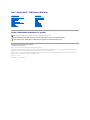 1
1
-
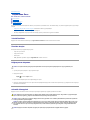 2
2
-
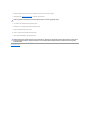 3
3
-
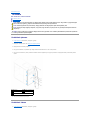 4
4
-
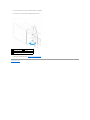 5
5
-
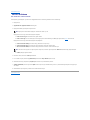 6
6
-
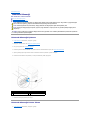 7
7
-
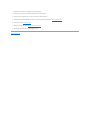 8
8
-
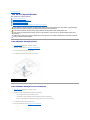 9
9
-
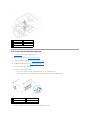 10
10
-
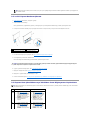 11
11
-
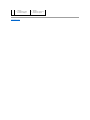 12
12
-
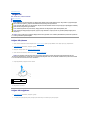 13
13
-
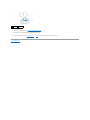 14
14
-
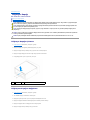 15
15
-
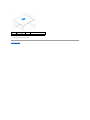 16
16
-
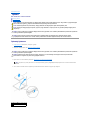 17
17
-
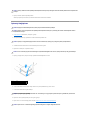 18
18
-
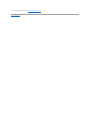 19
19
-
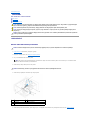 20
20
-
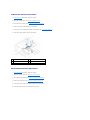 21
21
-
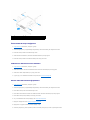 22
22
-
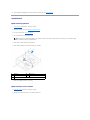 23
23
-
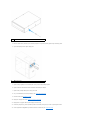 24
24
-
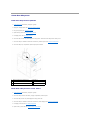 25
25
-
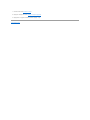 26
26
-
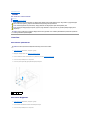 27
27
-
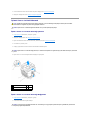 28
28
-
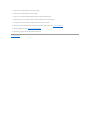 29
29
-
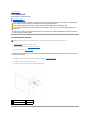 30
30
-
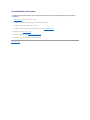 31
31
-
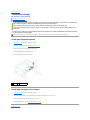 32
32
-
 33
33
-
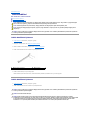 34
34
-
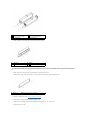 35
35
-
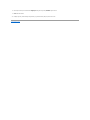 36
36
-
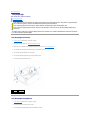 37
37
-
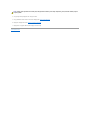 38
38
-
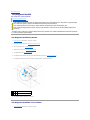 39
39
-
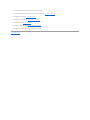 40
40
-
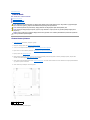 41
41
-
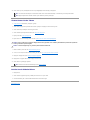 42
42
-
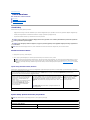 43
43
-
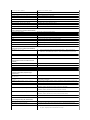 44
44
-
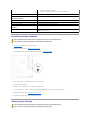 45
45
-
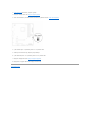 46
46
-
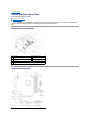 47
47
-
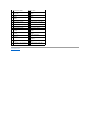 48
48
-
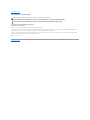 49
49
-
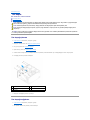 50
50
-
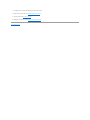 51
51
-
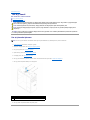 52
52
-
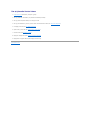 53
53
İlgili makaleler
-
Dell Studio XPS 8000 Kullanım kılavuzu
-
Dell XPS 8300 Kullanım kılavuzu
-
Dell Studio XPS 8100 Kullanım kılavuzu
-
Dell Inspiron 620s Kullanım kılavuzu
-
Dell Inspiron 620 Kullanım kılavuzu
-
Dell Inspiron 580 Kullanım kılavuzu
-
Dell Studio XPS 435 MT Kullanım kılavuzu
-
Dell Studio Hybrid D140G Kullanım kılavuzu
-
Dell Inspiron 560 Kullanım kılavuzu
-
Dell Inspiron 580S Kullanım kılavuzu